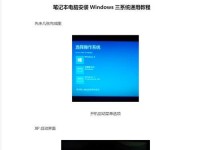在使用苹果电脑的过程中,有时我们可能需要重新安装系统来解决一些问题或者升级到最新的版本。然而,对于没有经验的用户来说,苹果电脑系统的安装可能会有一些困惑。本文将以简单易懂的方式,详细讲解如何在苹果电脑上安装系统。
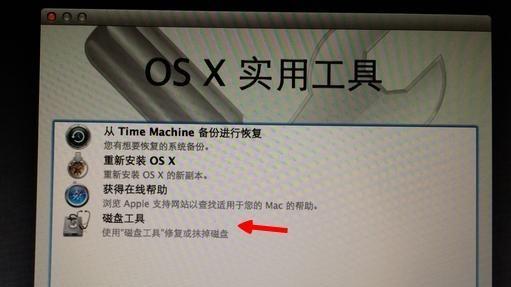
备份数据
在开始安装系统之前,我们需要先备份我们重要的数据,以防意外情况发生。连接外部存储设备,将需要保存的文件复制到该设备中。
获取安装介质
获取适用于您的苹果电脑型号的安装介质,您可以通过AppStore下载macOS安装文件,或者使用苹果官方提供的安装盘。
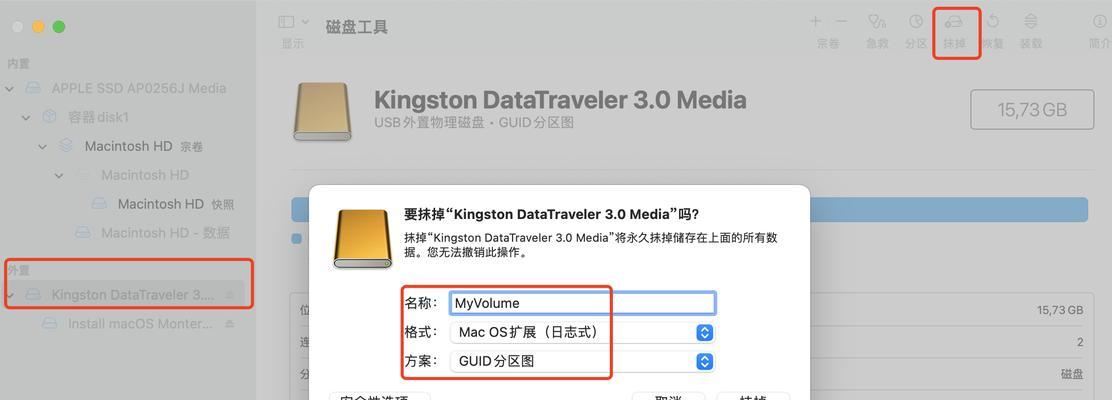
准备U盘
如果您选择使用U盘进行安装,您需要将U盘格式化为MacOS扩展(日志式)格式,并给它命名为“Install”。
开始安装
将安装介质插入电脑,重新启动电脑并按住“Option”键,直到出现启动选项页面。在选项页面中选择安装介质,并点击“继续”按钮。
选择安装目标
在安装向导界面中,选择您要安装系统的目标磁盘,并点击“安装”按钮。
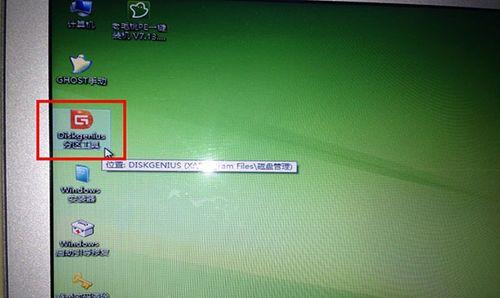
协议和条件
阅读并同意软件许可协议和条件,然后点击“同意”按钮。
格式化磁盘
系统会提示您格式化磁盘,选择“MacOS扩展(日志式)”格式,并点击“安装”按钮。
等待安装
系统开始安装过程,这可能需要一些时间。请耐心等待,不要中途断电或关闭电脑。
设置用户账户
在安装完成后,系统会要求您设置用户账户和密码,输入相应的信息并继续。
恢复数据
安装完成后,您可以选择从之前备份的数据中恢复您的文件和设置。
更新系统
一旦您成功安装了系统,打开AppStore并更新到最新版本的macOS,以确保您拥有最新的功能和修复程序。
安装必备软件
根据您的需求,下载和安装一些必备的软件,例如办公套件、浏览器等。
系统优化
进行一些系统优化操作,例如清理无用文件、优化启动项等,以提高系统的运行效率。
备份系统
安装完系统后,定期备份您的系统,以便在出现问题时能够轻松恢复。
享受新系统
恭喜您成功完成了苹果电脑系统的安装!现在您可以尽情享受全新系统带来的便利和乐趣了。
通过本文的教程,您已经学会了如何在苹果电脑上安装系统。希望这些步骤能够帮助您顺利完成安装,并提供一些有用的提示来确保系统运行良好。记住备份数据和定期更新系统是保持电脑稳定和安全的重要步骤。祝您使用愉快!